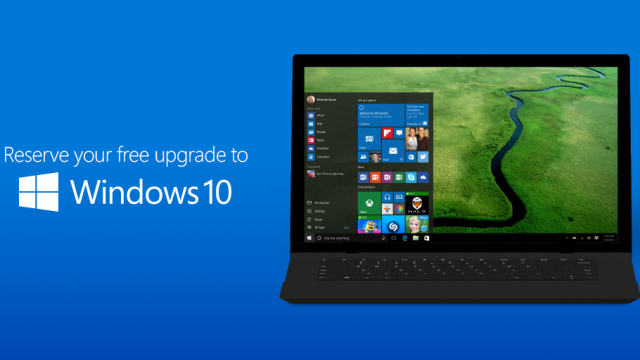
উইন্ডোজ ১০ এর ফ্রি আপগ্রেড এর সুযোগ কিন্তু শেষ! ডিসেম্বর, ২০১৭ সাল পর্যন্ত যারা জেনুইন উইন্ডোজ ৭ এবং উইন্ডোজ ৮.১ ব্যবহার করতেন তারা কিন্তু একদম ফ্রিতেই উইন্ডোজ ১০ অপারেটিং সিস্টেমে আপগ্রেড করার সুযোগ পেয়েছিলেন। কিন্তু যারা যারা তখন এই ফ্রি সুযোগটি নেন নি তারা এখন কি করবেন?
সেই কথা নিয়েই আমি আমার আজকের টিউনটি সাজিয়েছি। পবিত্র ঈদ-উল-আজহার আগে শেষ টিউনে আপনাদের সবাইকে জানাচ্ছি স্বাগতম। উইন্ডোজ ১০ নিয়ে ধারাবাহিক টিউনের ৩য় টিউনে আপনারা এখন রয়েছে। যাই হোক এবার টিউনের বিষয়বস্তুতে চলে আসি।
যারা তখন এই সুবর্ণ সুযোগটি লুফে নিয়েছিলেন তারা কিন্তু এখন বৈধ্যভাবে উইন্ডোজ ১০ এর মালিক! হ্যাঁ তারা এখন চাইলে যখন তখন তাদের পিসিতে ক্লিন ভাবে জেনুইন উইন্ডোজ ১০ দিতে পারবেন। কিন্তু যারা ওই সময়ের মধ্যে উইন্ডোজ ১০ য়ে আপগ্রেড করেননি তারা এখন কি করবেন? আশা হারাবেন না! আপনাদের জন্যও এখন সুযোগ রয়েছে!
পাইরেটেড লাইন্সেস ছাড়াও আপনি উইন্ডোজ ৭ বা ৮ এর বৈধ্য লাইন্সেস কী দিয়ে উইন্ডোজ ১০ য়ে আপগ্রেড করতে পারবেন কিংবা কোনো লাইসেন্স কী ছাড়াও উইন্ডোজ ১০ ব্যবহার করতে পারবেন (লে হালুয়া!)! এগুলোর সবই আমি নিচে উল্লেখ করে দিচ্ছি:
২০১৭ সালের ডিসেম্বর মাস পর্যন্ত যারা জেনুইন উইন্ডোজ ৭, ৮ বা ৮.১ ব্যবহার করতেন তারা মনে করে দেখুন; Get Windows 10 নামের একটি টুল ছিলো যেটা ব্যবহার করে তখন উইন্ডোজ ১০ য়ে ফ্রিতে আপনারা আপগ্রেড করতে পারতেন। তবে এখন এই টুলটি স্বাভাবিক ভাবেই আপনারা পাবেন না। তো এখন কি করবেন?
এখন আপনাকে যা করতে হবে সেটা হলো প্রথমে আপনাকে চেক করতে হবে যে আপনার বর্তমান উইন্ডোজটি (৭ বা ৮.১) জেনুইন কিনা।
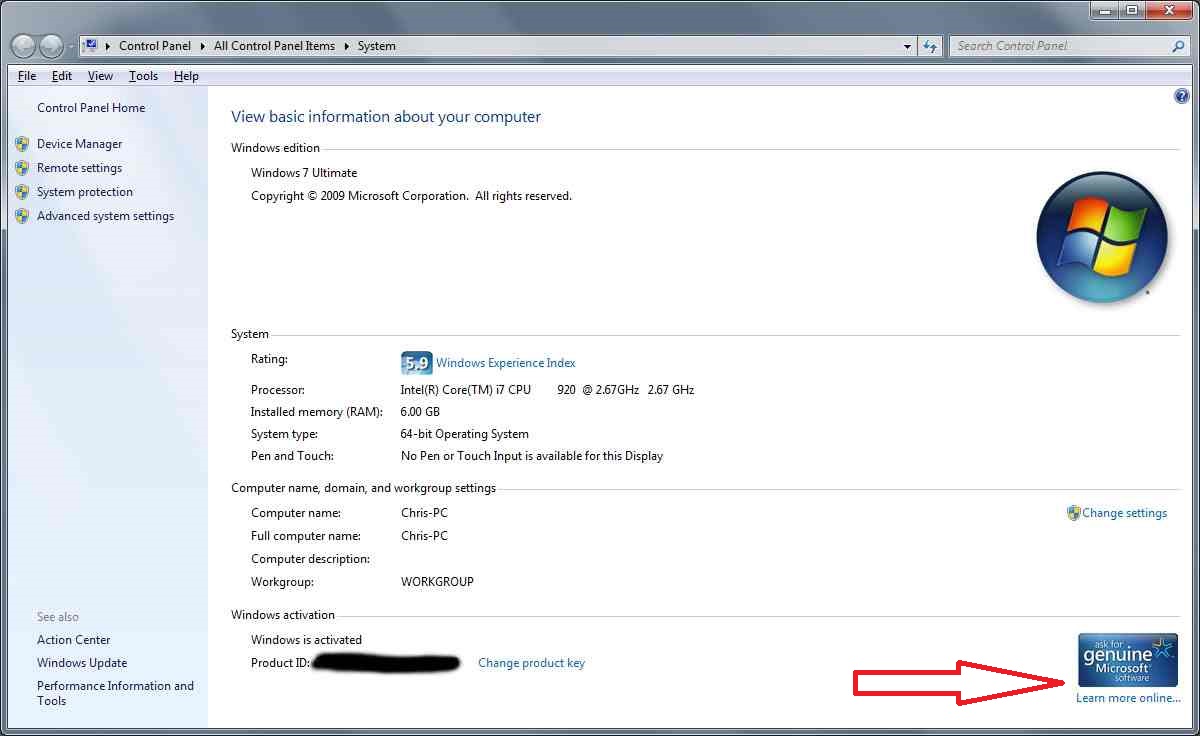
কিভাবে বুঝবেন যে জেনুইন কিনা? চলে যান Control Panel > System and Security > System উইন্ডোতে। এখানে নিচের দিকে স্ক্রল করে Windows activation সেক্টরে যদি দেখেন যে windows is activated লেখা এবং ডান দিকে মাইক্রোসফটের জেনুইন লোগোটি শো করছে তাহলে বুঝবেন যে আপনি জেনুইন উইন্ডোজ ৭ চালাচ্ছেন। এছাড়াও পাইরেটেড লাইসেন্স এবং টুল ব্যবহার করেও এই এটিভেশন ও ডান দিকের জেনুইন লোগোটি আনা যায় তাই আপনি উইন্ডোজ আপডেট অপশনটি একবার চেক করতে পারেন। যদি দেখেন যে আপনার পিসি বা ল্যাপটপটিতে উইন্ডোজ ৭ বা ৮.১ এর সিকুরিটি আপডেট নিচ্ছে বা ডাউনলোড হচ্ছে তাহলেই আপনি বুঝে নিবেন যে আপনি একটি জেনুইন উইন্ডোজ ৭ বা ৮.১ চালাচ্ছেন। (কারণ পাইরেটেড সংস্করণে জেনুইন লেখা থাকলেও উইন্ডোজ আপডেটগুলো আপনি নামাতে পারবেন না)
এবার আসি সংস্করণে। সহজ ভাষায় আপনার পিসিতে যদি নিচের জেনুইন উইন্ডোজ লাইসেন্সগুলো থাকে:
তাহলে আপনি আপনি এই পদ্ধতিতে আপগ্রেড করলে পাবেন Windows 10 Home সংস্করণকে। আবার আপনার জেনুইন লাইন্সেসটি যদি:
এগুলো হয়ে থাকে তাহলে আপনি পেয়ে যাবেন Windows 10 Pro সংস্করণটি!
উইন্ডোজ ৭ বা ৮.১ থেকে উইন্ডোজ ১০ অপারেটিং সিস্টেমে ফ্রিতে আপগ্রেড করার প্রথম পদ্ধতি হচ্ছে উইন্ডোজ ১০ ইন্সটালেশন মিডিয়ার মাধ্যমে। এ পদ্ধতিতে আপগ্রেড করতে গেলে আপনার জেনুইন লাইসেন্সওয়ালা উইন্ডোজ ৭ বা ৮.১ সহ যেটা লাগবে সেটা হচ্ছে স্ট্যাবল বিদ্যুৎ সরবরাহ; কারণ ইন্সটালেশনের মাঝে লোডশেডিং বা ইন্টারনেট সংযোগ চলে গেলে আবার প্রথম থেকে শুরু করতে হবে। প্লাস উইন্ডোজ ১০ ডিক্স ইমেজ এর সাইজ প্রায় ৪ গিগাবাইটের উপরে তাই এ পদ্ধতিতে আপগ্রেড করতে হলে আপনার চাই দ্রুত গতির ব্রডব্যান্ড বা ৪জি নেটওর্য়াকের ইন্টারনেট সংযোগ, তা না হলে ঘন্টার পর ঘন্টা বসে থেকে আপনাকে আপগ্রেড করতে হবে।
১) চলে যান উইন্ডোজ ১০ এর ওয়েবসাইটে এবং ডাউনলোড করে নিন Windows 10 Installation Media tool কে
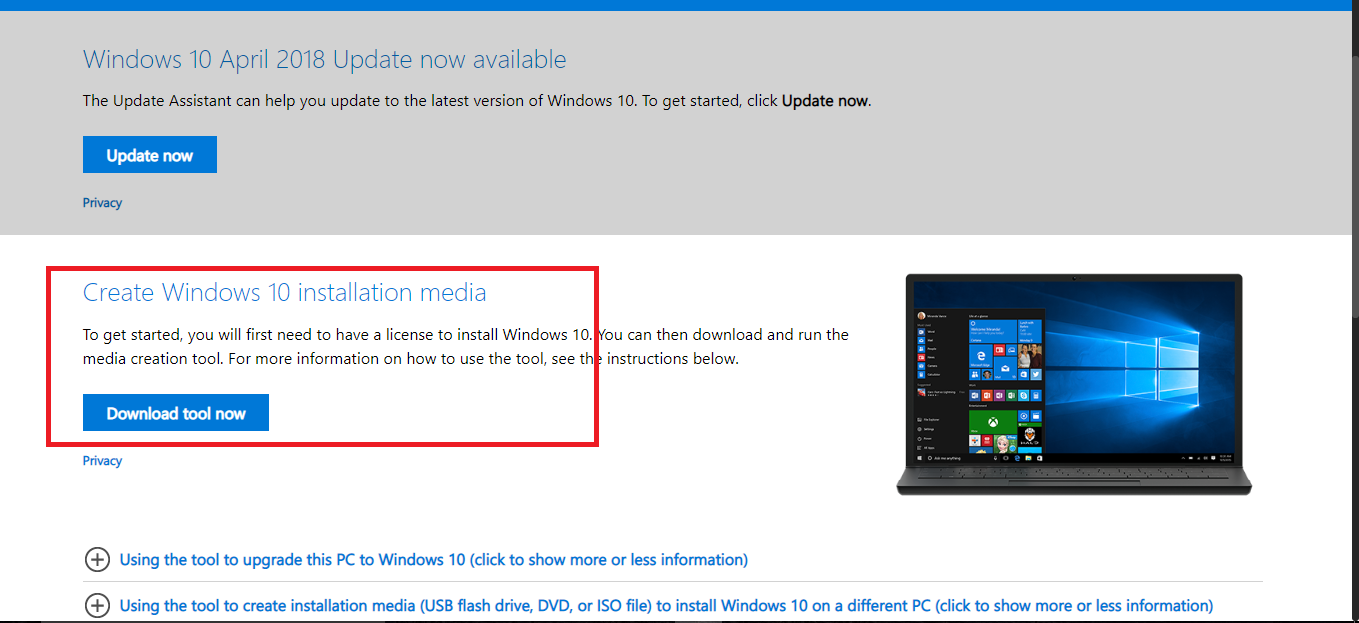
https://www.microsoft.com/en-in/software-download/windows10
২) ডাউনলোড কৃত Windows 10 Installation Media টুলকে ওপেন করুন এবং লাইসেন্স টার্মকে accept করে পরবর্তী উইন্ডোতে আসুন। এবার What do you want to do? উইন্ডোতে সিলেক্ট করুন Upgrade this PC now।

৩) এবার টুলটি উইন্ডোজ ১০ এর ফাইলগুলো ডাউনলোড করতে থাকবে। এখন আপনার কাজ হচ্ছে বসে থেকে ডাউনলোড কমপ্লিট হওয়া পর্যন্ত অপেক্ষা করা (৪ গিগাবাইট ডাউনলোড হতে যতক্ষণ লাগে আরকি)
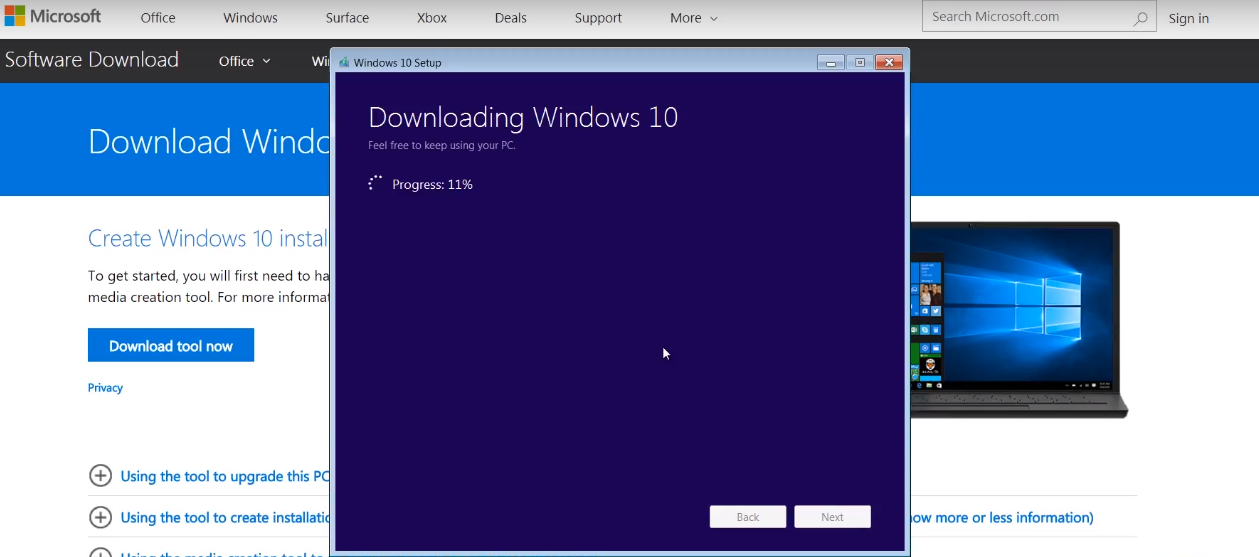
৪) ডাউনলোড হয়ে গেলে Creating Windows 10 Media উইন্ডোটি আসবে। এটাকেও ১০০% হওয়া পর্যন্ত অপেক্ষা করুন।
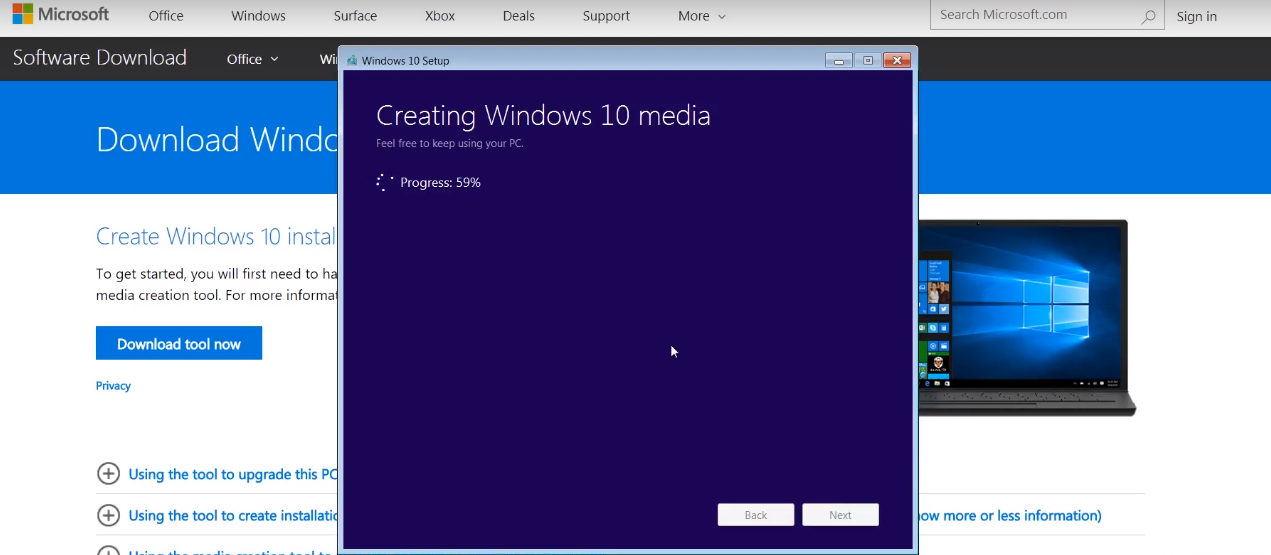
৫) তারপর আসবে We're getting a few things ready উইন্ডোটি। অপেক্ষা করুন (এ অপেক্ষা আর শেষ হবার নয়! লোল)
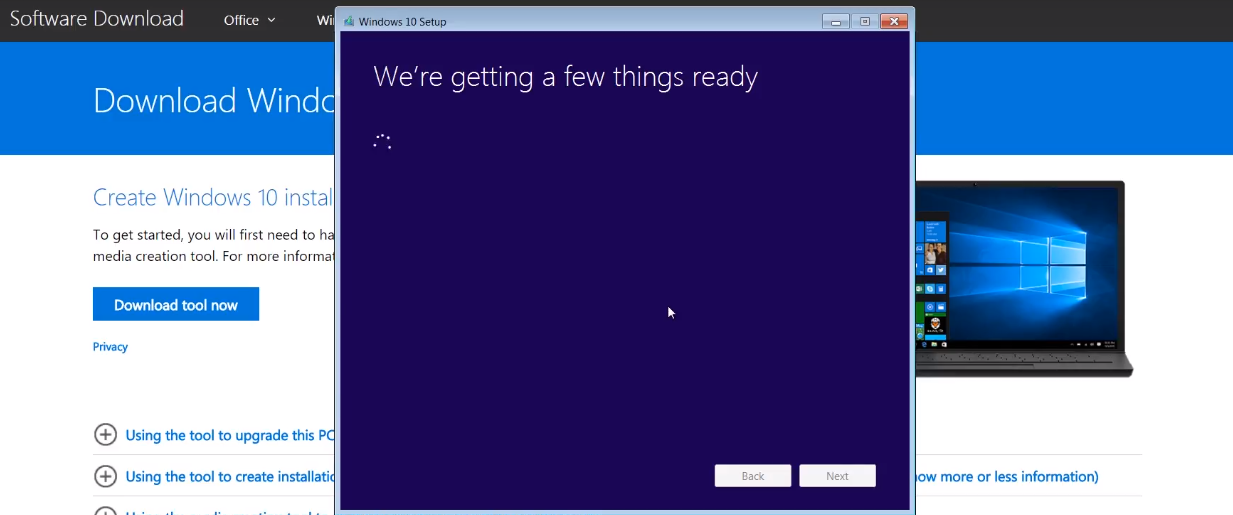
৬) তারপর আবারো লাইসেন্স টার্ম আসবে, এটাকে Accept করে পরবর্তী উইন্ডোতে আসুন।
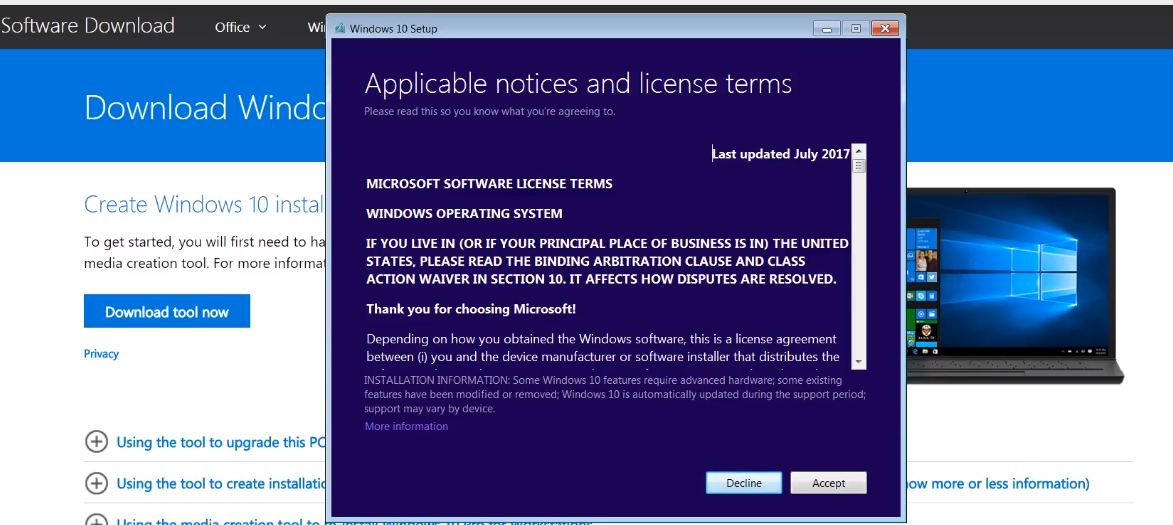
৭) অপেক্ষা করুন.
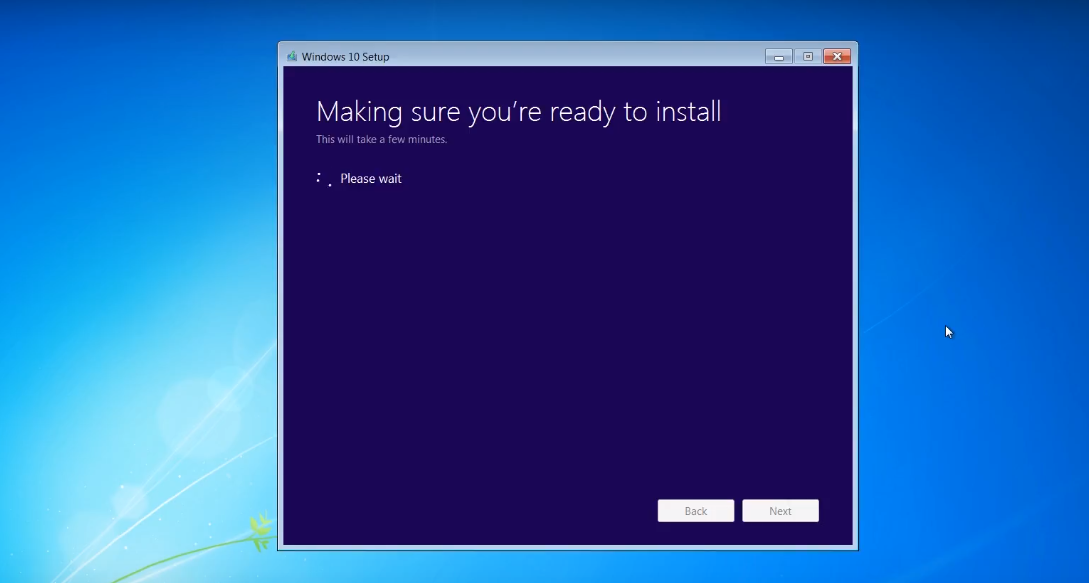
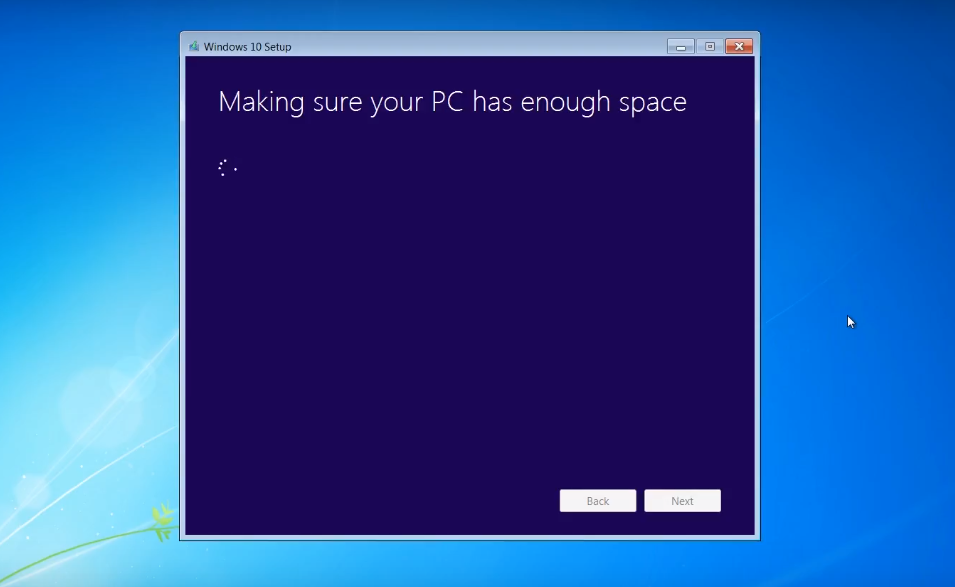
৮) এবার আপনি পাবেন Ready to install উইন্ডোতে। এখানে এসে আপনি দেখবেন যে কোন উইন্ডোজ ১০ সংষ্করণটি আপনি পেতে যাচ্ছেন (আপনার বর্তমান উইন্ডোজ ৭/৮.১ সংষ্করণ অনুযায়ী), এবার Change what to keep লিংকে ক্লিক করুন।
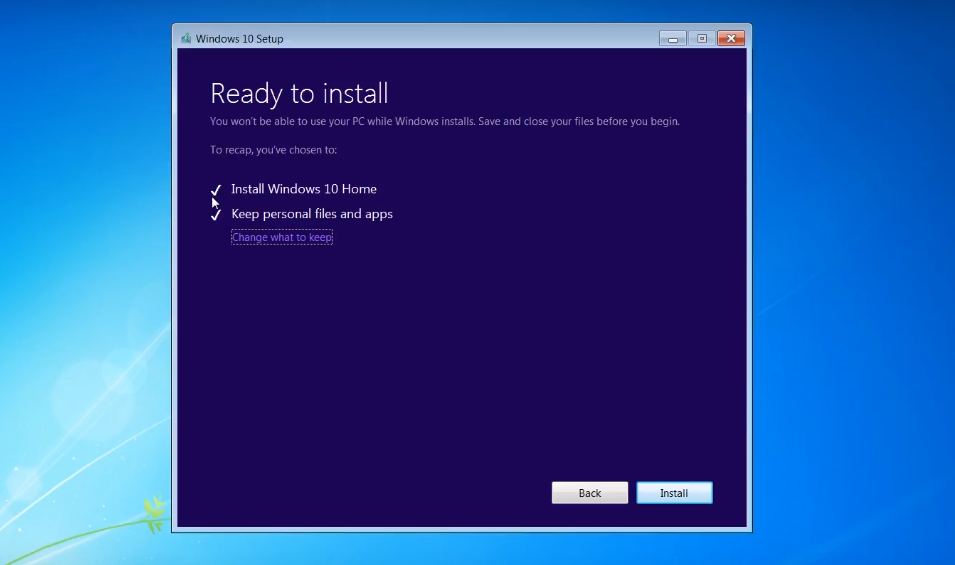
৯) এই ধাপটি বেশ গুরুত্বপূর্ণ তাই মনোযোগ দিয়ে দেখুন (আপনার ফাইল মুছে গেলে আমি বা টেকটিউনস দায়ী থাকবো না)। Choose what to keep উইন্ডোতে এসে আপনি তিনটি অপশন পাবেন। এখানে বাই ডিফল্ট ১ম অপশন “keep personal files and apps” টি সিলেক্ট করা থাকবে। এতে আপনি বর্তমানের সকল সফটওয়্যার এবং সি ড্রাইভের সকল ডকুমেন্টকে অক্ষত অবস্থায় রাখতে পারবেন। ২য় অপশনটি সিলেক্ট করলে আপনার পিসির বর্তমান সকল ইন্সটলকৃত সফটওয়্যারকে মুছে দেওয়া হবে কিন্তু সি ড্রাইভের সকল ডকুমেন্টকে আপনি হারাবেন না। ৩য় অপশন কে সিলেক্ট করলে পুরো সি ড্রাইভের সকল ব্যক্তিগত ফাইলকে আপনি হারাবেন তাই ৩য় অপশনকে সিলেক্ট করার আগে মাই ডকুমেন্ট এবং ডেক্সটপের ফাইলসহ সি ড্রাইভের আপনার সকল গুরুত্বপূর্ণ ফাইলকে ব্যাকআপ করে নিন। তারপর Next বাটনে ক্লিক করুন।
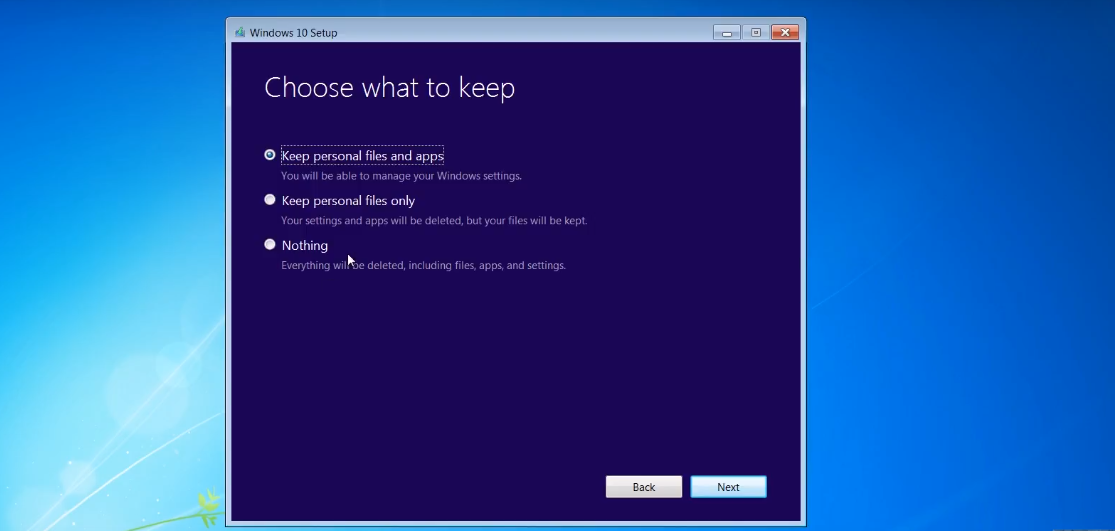
১০) এবার উইন্ডোজ ১০ আপনার পিসি বা ল্যাপটপে আপগ্রেড হতে থাকবে। আপগ্রেড হবার সময় মাঝে মাঝে পিসি / ল্যাপটপ রির্স্টাট নিতে পারে। অপেক্ষা করুন।
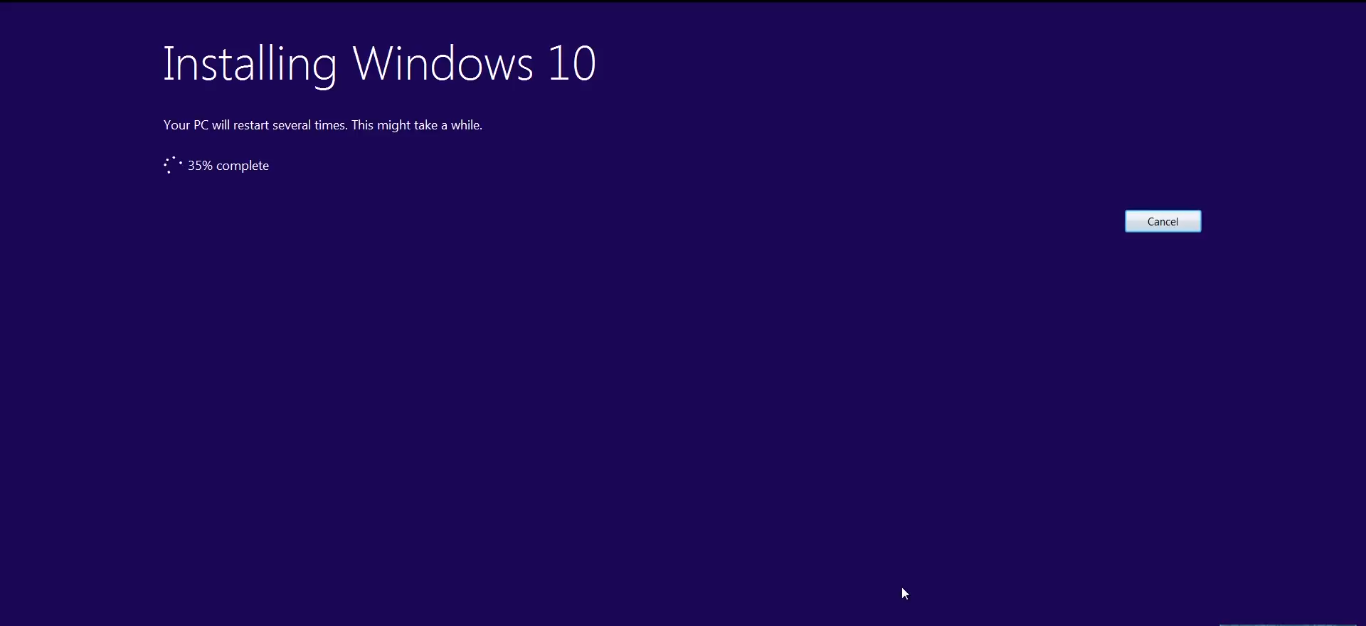
১১) সেটআপ প্রক্রিয়ার শেষ পর্যায়ে পিসি রিস্টার্ট নিয়ে উইন্ডোজ ১০ এ আপনি প্রবেশ করবেন! অভিনন্দন আপনাকে!
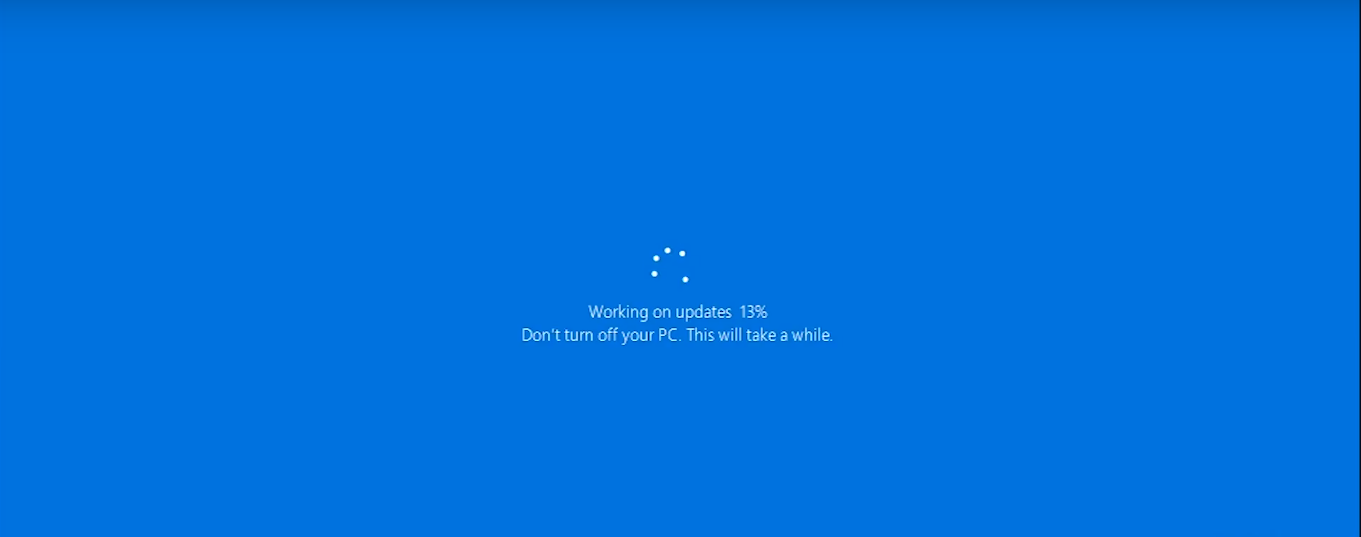
১২) Welcome to Windows 10! আসবে। Next বাটনে ক্লিক করুন।
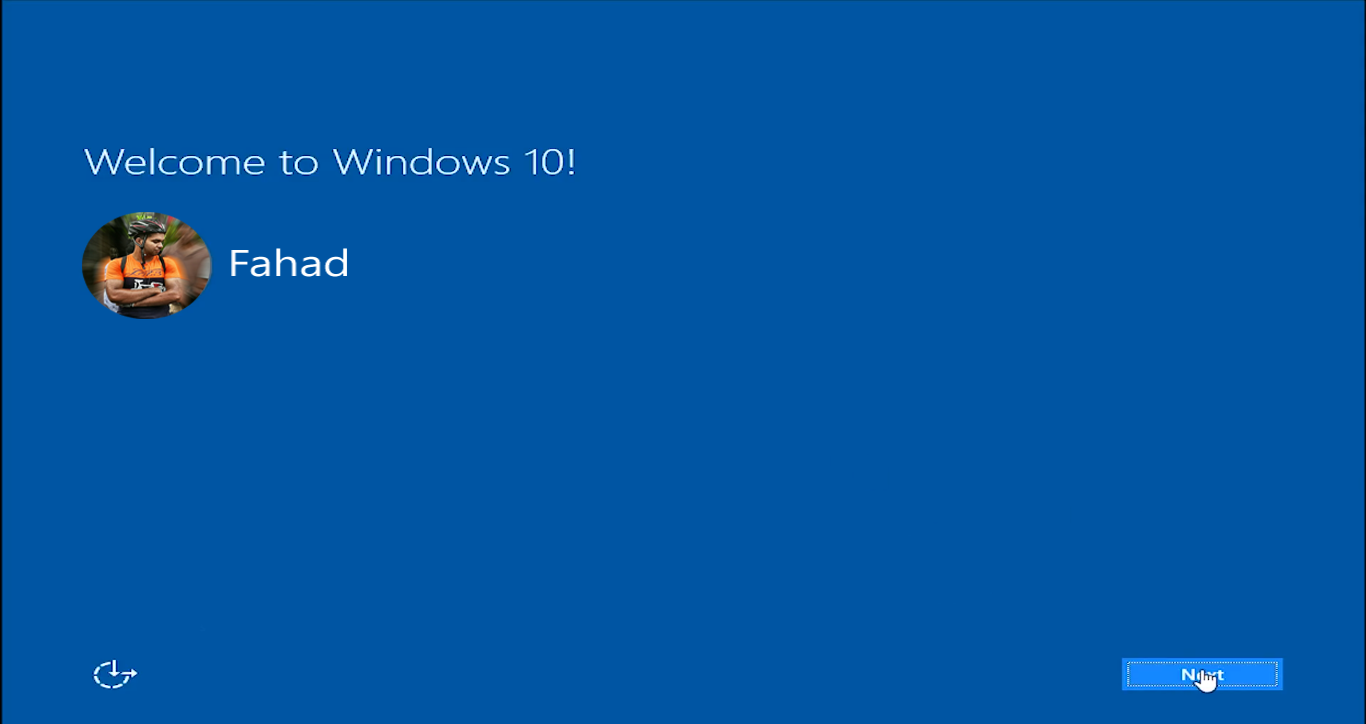
১৩) উইন্ডোজ ১০ এর প্রাইভেসি সেটিংসগুলোকে আপনার পছন্দমতো এডিট করে নিতে পারেন। Accept বাটনে ক্লিক করুন।
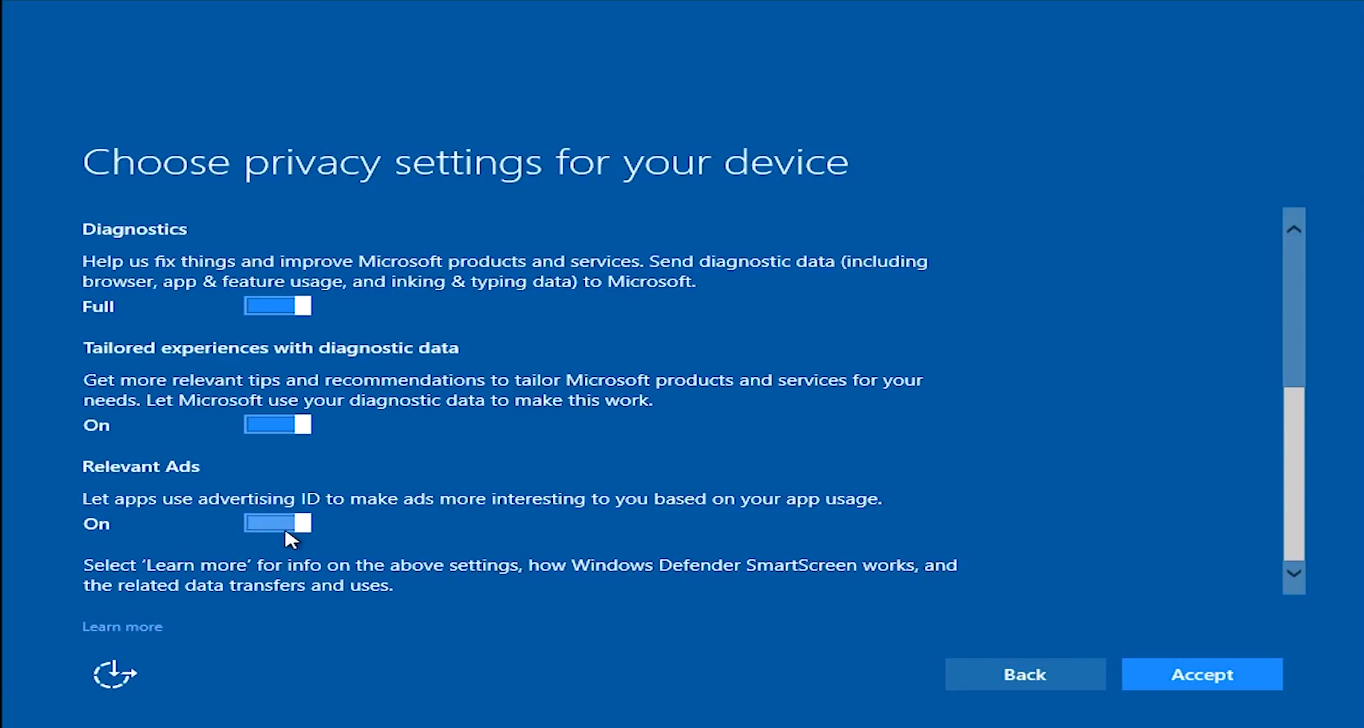
১৪) মাইক্রোসফটের AI ফিচার মানে Cortana কে ব্যবহার করবেন কিনা সেটা বেছে নিন!

১৫) এবার উইন্ডোজ ১০ ফাইনালাইজ হতে থাকবে।
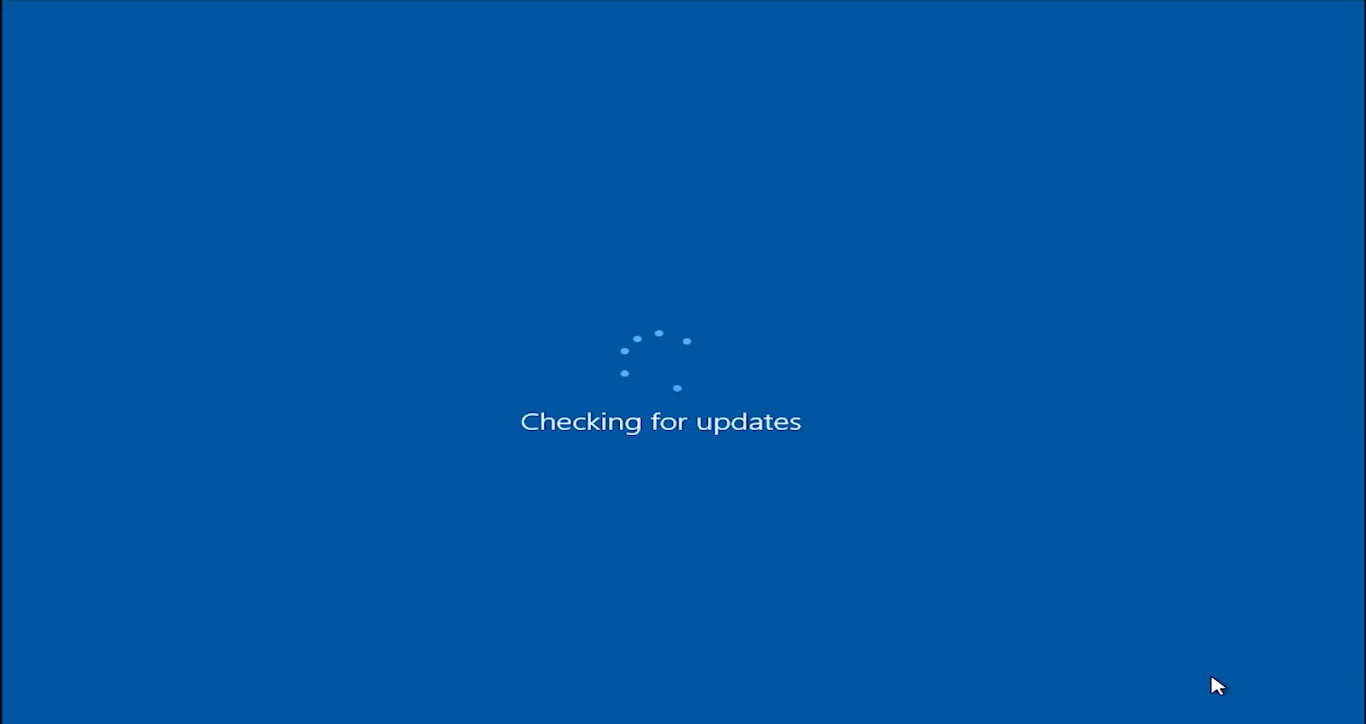
১৬) ব্যাস! ফ্রিতেই আপগ্রেড করা হয়ে গেলো উইন্ডোজ ১০ অপারেটিং সিস্টেমে। এবার আগের মতো একই ভাবে মাই কম্পিউটারের প্রোপার্টিজ য়ে গেলে দেখতে পাবেন যে আপনার উইন্ডোজ ১০ “ডিজিটাল লাইসেন্স” টার্মে একটিভ করা হয়েছে।
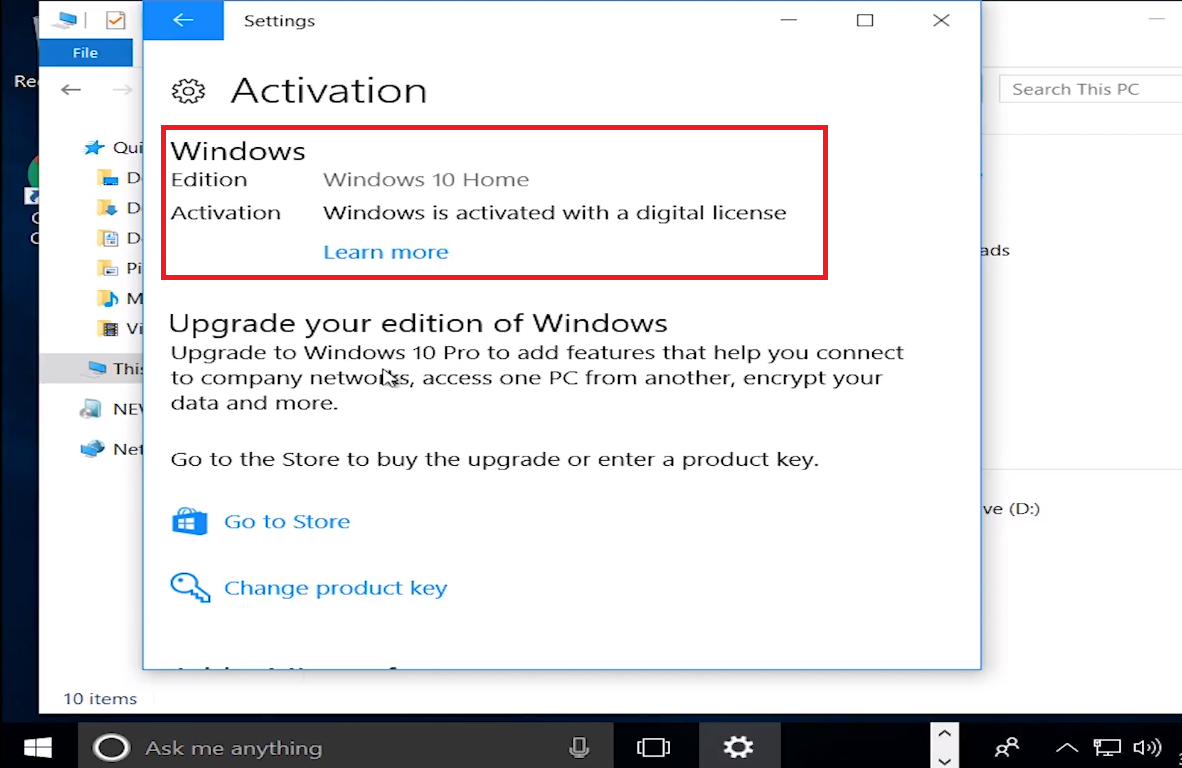
বি:দ্র: ৬ষ্ঠ প্রজন্মের কোর আই ৭ প্রসেসর, ৬ গিগাবাইট র্যামের পিসিতে 10MBPS ইন্টারনেট সংযোগে উপরের পদ্ধতিতে উইন্ডোজ ১০ ইন্সটল দিতে আমার সময় লেগেছে প্রায় ৪ (চার) ঘন্টার মতো! এখানে মাত্র ৩০ মিনিট লেগেছে ফাইলগুলো ইন্সটল হতে কিন্তু প্রায় সাড়ে তিনঘন্টা লেগেছে উইন্ডোজ ১০ ডাউনলোড করতে (বাংলাদেশের ব্রডব্যান্ড লাইনের জয় হোক!)
এ পদ্ধতিতে আপনাকে বুট মেন্যুর সাহায্যে উইন্ডোজ ১০ ইন্সটল দিতে পারবেন। তবে এই পদ্ধতিটিতে ল্যাপটপে ইন্সটল করতে গেলে বিভিন্ন সমস্যার পড়তে পারেন আপনি কারণ ল্যাপটপে বুট মেন্যুতে ঝামেলা থাকে যা উইন্ডোজ সেটআপ দেবার সময় দেখা দিতে পারে। এই পদ্ধতিটি যারা পিসি এক্সপার্ট তাদের জন্য প্রযোজ্য। তাই পিসি সম্পর্কে এবং বুট মেন্যু থেকে উইন্ডোজ সেটআপ দেওয়া সম্পর্কে যাদের জ্ঞান নেই তারা উপরের ১ম পদ্ধতিটি ফলো করুন। ১ম পদ্ধতি বেশ সহজ। কিন্তু ২য় পদ্ধতিতে ইন্সটল করতে গেলে আপনার দরকার হবে জেনুইন উইন্ডোজ ৭ বা উইন্ডোজ ৮.১ এর লাইসেন্স কী ফাইল। উইন্ডোজ ৭ বা ৮.১ এর জেনুইন লাইসেন্স কী কোথায় পাবেন? আপনার ল্যাপটপে যদি জেনুইন ভাবে উইন্ডোজ ৭ বা ৮.১ দেওয়া থাকে তাহলে ল্যাপটপের নিচে স্টিকার আকারে দেখবেন যে ৭ বা ৮.১ এর কী ফাইলটি দেওয়া রয়েছে, এটাই আপনার ল্যাপটপের সাথে আসা জেনুইন লাইসেন্স কী! এছাড়াও নতুন ল্যাপটপ এবং পিসিগুলোর বায়োসে উইন্ডোজ এর কী দিয়ে দেওয়া থাকে, এগুলোকে বলা হয় OEM লাইসেন্স কী। আপনি থার্ড পার্টি বিভিন্ন টুলের মাধ্যমে আপনার পিসি বা ল্যাপটপে বায়োসে স্টোরকৃত উইন্ডোজ কীটি বের করে নিতে পারেন। কিভাবে করবেন তা নিচে দেখাচ্ছি:
ক) Show Key Plus নামের সফটওয়্যারটি ডাউনলোড করে নিন নিচের লিংক থেকে:
http://www.mediafire.com/file/8zbh5ab64zsa0h2/
আমার নিজের আপলোড করা ফাইল এটা, তাই ভাইরাসের চিন্তা থেকে মুক্ত থাকতে পারেন!
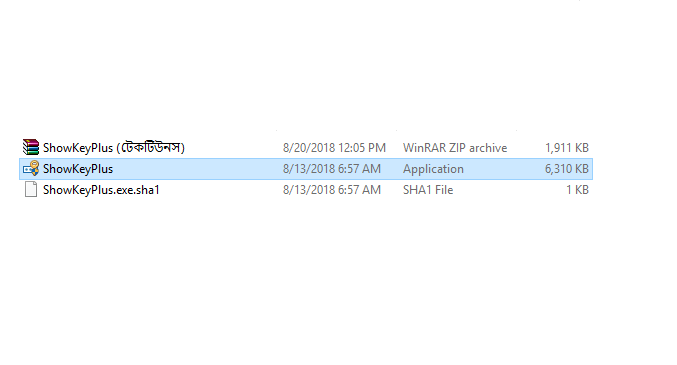
খ) জিপ ফাইলটি আনজিপ করুন এবং ShowKeyPlus প্রোগ্রামটি ওপেন করুন।
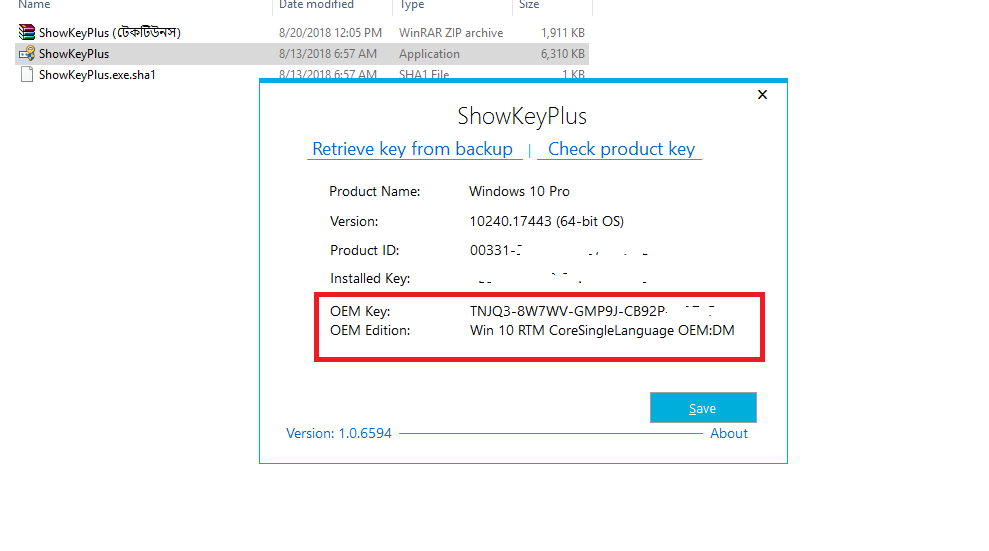
গ) এখানে আপনি OEM key এবং OEM Edition ঘরে আপনার পিসি / ল্যাপটপের বায়োসে থাকা উইন্ডোজের লাইসেন্স ফাইলটি পেয়ে যাবেন এবং একই সাথে সেটা কোন সংষ্করণের সেটাও জানতে পারবেন!
বায়োস থেকে বা অন্য উপায়ে আপনার পিসি / ল্যাপটপের উইন্ডোজ ৭ বা ৮.১ এর জেনুইন লাইসেন্স কীটি পেয়ে গেলে এবার আপনার চাই ফ্রেশ একটি উইন্ডোজ ১০ এর সেটআপ ফাইল। কিভাবে ফ্রেশ এবং জেনুইন উইন্ডোজ সেটআপ ফাইল পাবেন সেটা জানতে আমার এই টিউনটি ফলো করুন:
উপরের টিউনে দেখানো নির্দেশনা অনুযায়ী মাইক্রোসফটের সার্ভার থেকে আপনার ৭ বা ৮.১ এর ভার্সন অনুযায়ী উইন্ডোজ ১০ ইমেজ ফাইলকে ডাউনলোড করে নিন। তারপর সেটাকে ৮ জিবির পেনড্রাইভে কিংবা ডিভিডি ডিক্সে বার্ন করে নিন। তারপর পেনড্রাইভকে বা ডিক্সটি বুটেবল অপশন করে উইন্ডোজ সেটআপ কে বুটেবল করুন। উইন্ডোজ ১০ ইন্সটল করার সময় নিচের উইন্ডো আসবে:
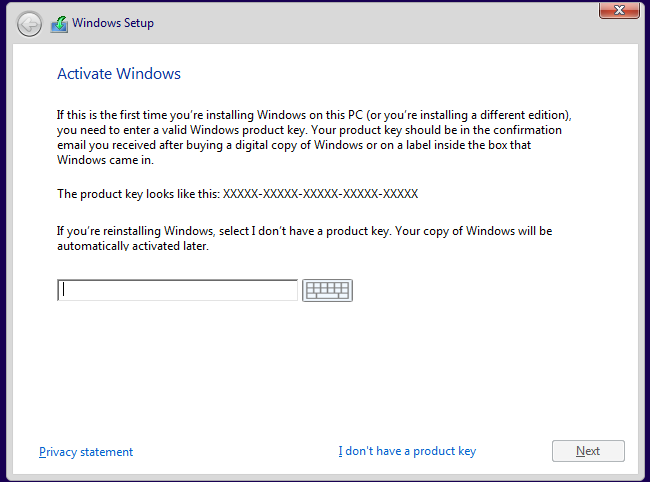
এখানে আপনার জেনুইন উইন্ডোজ ৭ বা ৮.১ এর লাইসেন্স কীটি প্রবেশ করান, সেটআপটি এটাকে গ্রহণ করবে এবং স্বাভাবিক নিয়মে বুট অপশন থেকে উইন্ডোজ ১০ দিয়ে দিন।
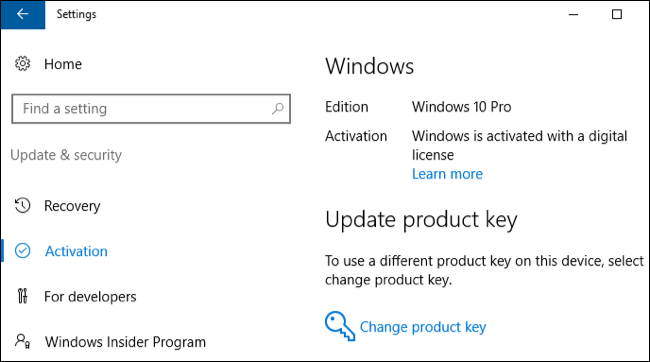
উইন্ডোজ ১০ ইন্সটল করা হয়ে গেলে Settings > Update & Security > Activation অপশনে গেলে দেখবেন যে ডিজিটাল লাইসেন্স টার্মে আপনার কাংখিত উইন্ডোজ ১০টি একটিভ হয়ে রয়েছে।
বি:দ্র: আমার কাছে বৈধ্য উইন্ডোজ ৭ বা ৮.১ এর লাইসেন্স কী নেই তাই ২য় পদ্ধতিটি বিস্তারিত ভাবে আপনাদেরকে দেখাতে পারলাম না। তবে আশা করবো মূল বিষয়টি আমি আপনাদেরকে বুঝাতে পেরেছি।
ডিজিটাল লাইসেন্স টার্মে উইন্ডোজ ১০ একটিভ হয়ে গেলে এবার আপনার অতিরিক্ত পদক্ষেপ হিসেবে যা করতে হবে তা হলো এই উইন্ডোজ ১০ এর লাইসেন্স কী ফাইলটি সংগ্রহ করে রাখা। এর জন্য যা করবেন তা হলো উইন্ডোজ ১০ ডিজিটাল লাইসেন্স কী কে আপনি আপনার মাইক্রোসফট একাউন্ট থেকে জেনে নিতে পারবেন।
অথবা
ShowKeyPlus সফটওয়্যারটির মাধ্যমে আপনার বর্তমান উইন্ডোজ ১০ এর ডিজিটাল লাইসেন্স কী কে বের করে নিয়ে সেটাকে আপনার উচিত কোনো সুরক্ষিত এবং গোপন স্থানে নোট করে রাখা। যাতে পরবর্তীতে ফ্রেশ উইন্ডোজ ১০ সেটআপ দেবার সময় এই কী কে কাজে লাগাতে পারেন।
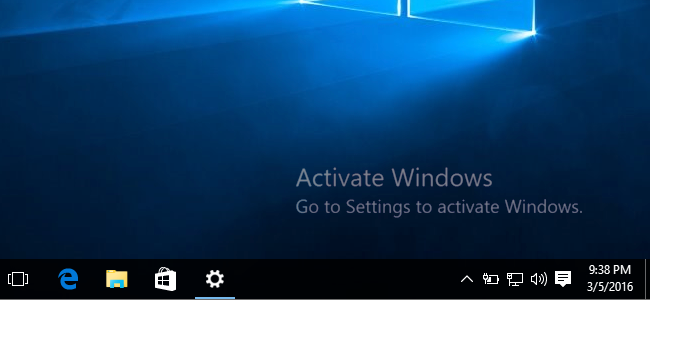
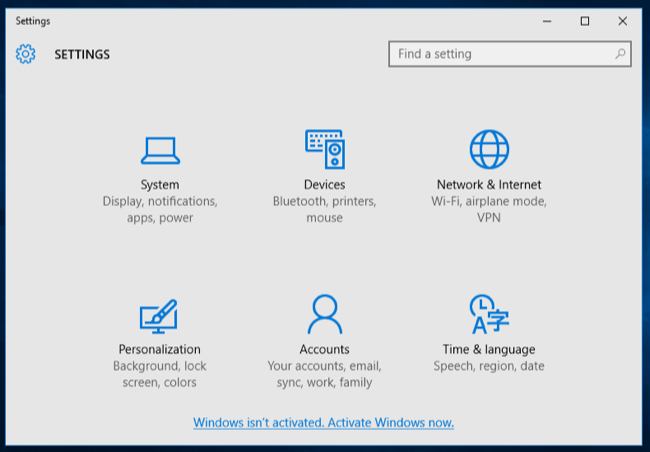
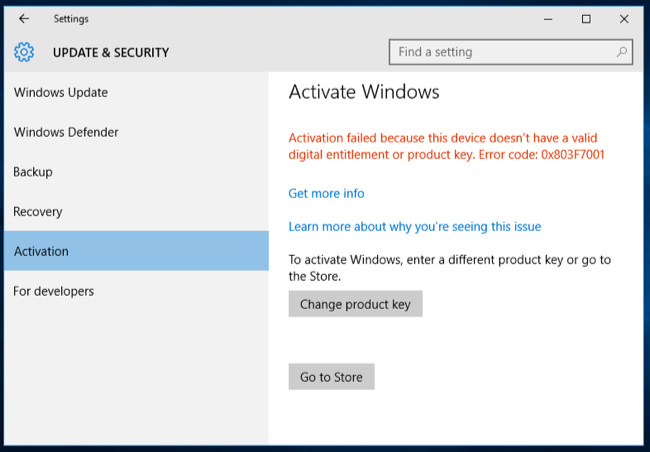
আপনি যদি উপরের এইসব ওয়ার্নিং কে পাত্তা না দেন তাহলেও কোনো প্রকার লাইনেন্স কী ছাড়াও আপনি উইন্ডোজ ১০ ব্যবহার করতে পারবেন! হাহাহাহা! তবে এখানে আপনাকে নিজে থেকে আপনার পিসি / ল্যাপটপের মাদারবোর্ড সফটওয়্যারগুলোকে (ভিডিও, অডিও ইত্যাদি) ইন্সটল দিতে হবে এবং এই ভাবে উইন্ডোজের নিজস্ব এন্টিভাইরাস Windows Defender কাজ করবে না। তাই আপনাকে আলাদা এন্টিভাইরাসও দিতে হবে।
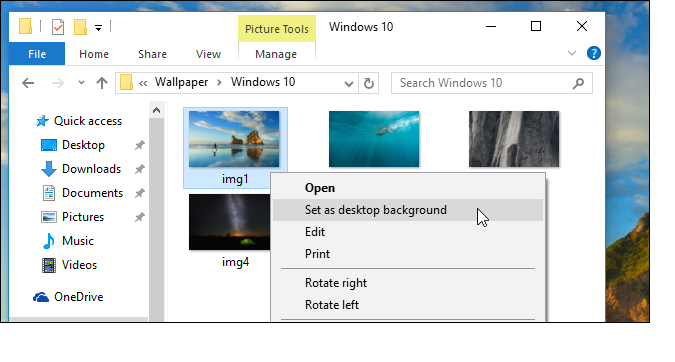
এছাড়াও এভাবে উইন্ডোজ ১০ ব্যবহার করলে আপনি ডেক্সটপের ওয়ালপেপার কে পরিবর্তন করতে পারবেন না এবং কোনো থিম ব্যবহার করতে পারবেন না। তবে উপরের চিত্র মতো কোনো ইমেজের উপর রাইট বাটন ক্লিক করে Set as desktop background অপশনটি ব্যবহার করে আপনি ডেক্সটপের ওয়ালপেপাল পাল্টাতে পারেন! তবে এভাবে উইন্ডোজ ১০ চালানো উচিত না এবং এভাবে আপনি উইন্ডোজ ১০ এর কোনো সিকুরিটি আপডেট পাবেন না।
চোরের উপর বাটপারি আরকি! আপনি চাইলে Windows 10 Enterprise সংষ্করণকে বৈধ্য ভাবে “৯০ দিন” এর জন্য ট্রায়াল হিসেবে চালাতে পারবেন। এতে উইন্ডোজ ১০ এন্টারপ্রাইজ এর সকল সুবিধাই আপনি পাবেন আর এখানেও আপনাকে কোনো লাইসেন্স কী এর প্রয়োজন হবে না। কিন্তু অসুবিধা হচ্ছে ৯০ দিন পর কি করবেন? আবারো একই ভাবে উইন্ডোজ ১০ এন্টারপ্রাইজ আপনাকে সেট আপ করতে হবে! (লোল)
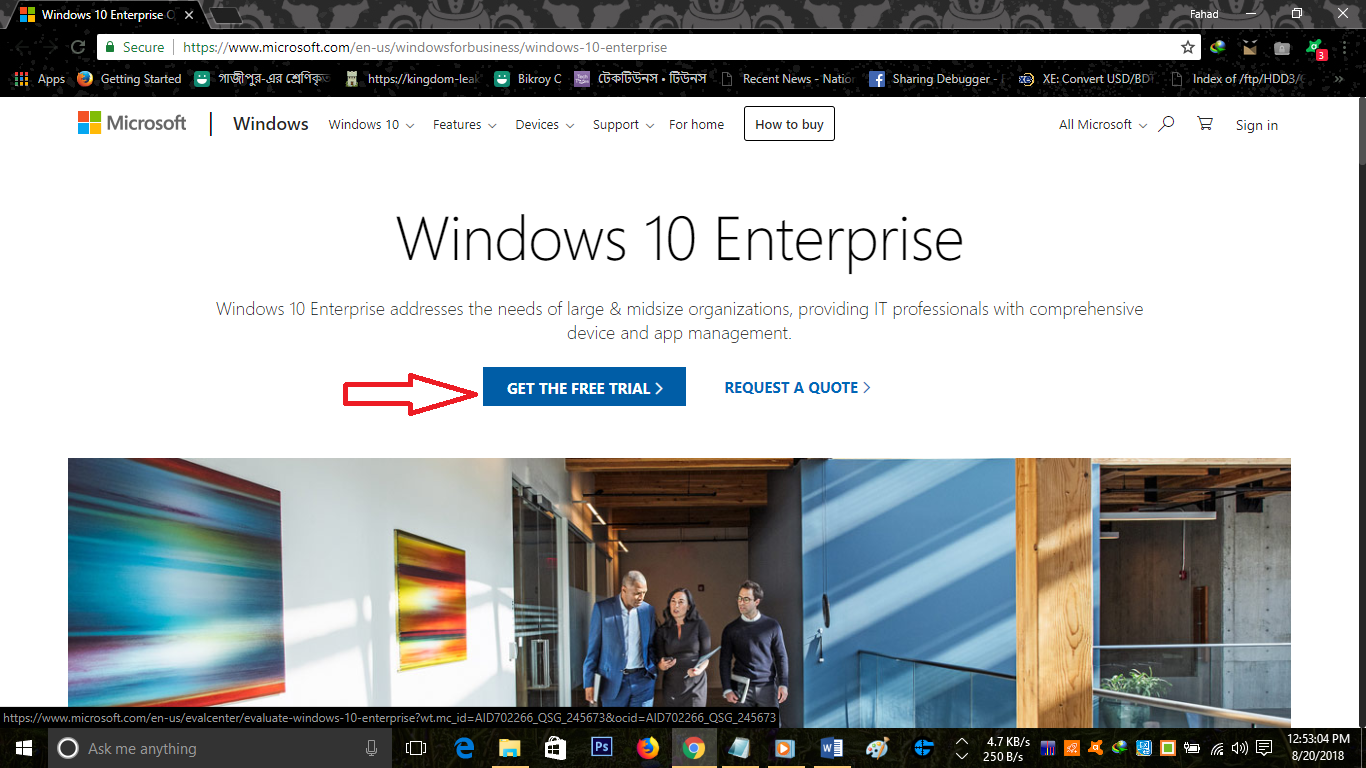
Windows 10 Enterprise সংষ্করণ কে ট্রায়াল হিসেবে ব্যবহার করার জন্য চলে যান এই লিংকে।
https://www.microsoft.com/en-us/windowsforbusiness/windows-10-enterprise
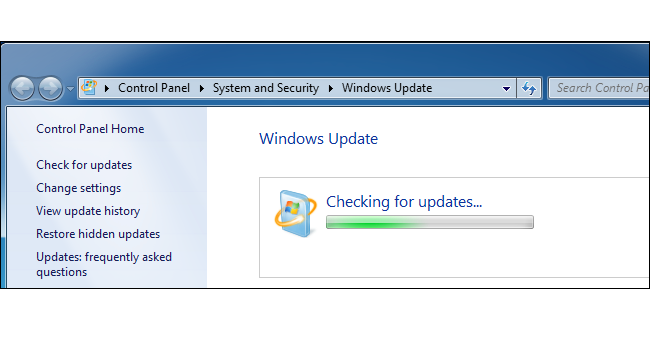
উইন্ডোজ এক্সপির কথা মনে আছে? টানা ১৩ বছর ধরে চলে আসা এই অপারেটিং সিস্টেমটি অফিসিয়াল ভাবে ২০১৪ সালে বন্ধ হয়ে গিয়েছে। হ্যাঁ এখন পরবর্তী টার্গেট হচ্ছে উইন্ডোজ ৭। তবে এখনই তা হচ্ছে না। উইন্ডোজ ৭ এবং ৮.১ এখনো প্রায় কয়েকবছর ধরে মাইক্রোসফট সার্পোট করে যাবে। আপনি উইন্ডোজ ৭ এর সিকুরিটি আপডেট “১৪ জানুয়ারী, ২০২০” সাল পর্যন্ত পাবেন এবং উইন্ডোজ ৮.১ এর সিকুরিটি আপডেট “১০ জানুয়ারী, ২০২৩” পর্যন্ত পাবেন। অর্থাৎ অফিসিয়াল ভাবে আপনি আরো দেড় বছর পর্যন্ত উইন্ডোজ ৭ এবং আরো চার বছর পর্যন্ত উইন্ডোজ ৮.১ ব্যবহার করতে পারবেন। বর্তমানে এখনো বিজনেস ক্ষেত্রে উইন্ডোজ ৭ বহুল ভাবে ব্যবহৃত হয়ে আসছে। আপনি যদি জেনুইন উইন্ডোজ ৭ বা ৮.১ ব্যবহার করেন তাহলে নিশ্চিন্তে দেড় থেকে চার বছর পর্যন্ত আপনার ওএসটি আপনি চালাতে পারবেন।
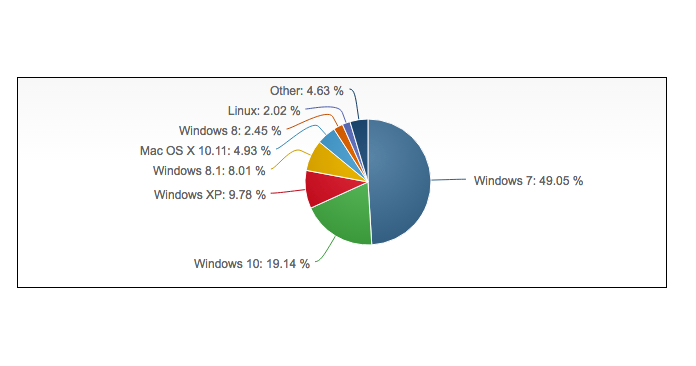
চিত্রে আপনারা দেখতে পাচ্ছেন এখনো উইন্ডোজ ১০ এর থেকে উইন্ডোজ ৭ প্রায় অনেক বেশিই ব্যবহৃত হচ্ছে।
জ্বী! অফিসিয়াল ভাবে আপনি যদি জেনুইন উইন্ডোজ ১০ ব্যবহার করতে চান তাহলে আপনার পকেট থেকে ১০ হাজার টাকা খসাতে হবে। উইন্ডোজ ১০ হোম এডিশনের দাম ১১৯ মার্কিন ডলার (৯ হাজার ৯৩৫ টাকা) এবং উইন্ডোজ ১০ প্রফেশনাল এডিশনের দাম ২০০ মার্কিন ডলার (১৬ হাজার ৬৯৫ টাকা)। কিন্তু বাস্তবে সরাসরি এই উইন্ডোজ ১০ খুবই কম মানুষ কিনে থাকে। নতুন পিসি বা ল্যাপটপ কিনলে সেখানে উইন্ডোজ ১০ এর এই লাইসেন্স ফি অন্তর্ভূক্ত করা থাকে।
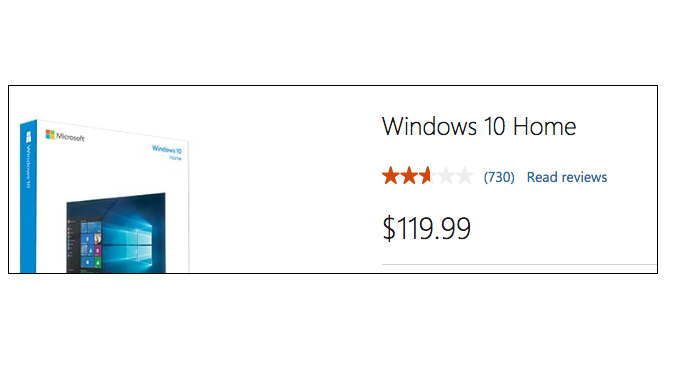
২০২০ সাল মানে দেড় বছরের কম সময়ের মধ্যেই উইন্ডোজ ৭ বাতিল হতে যাচ্ছে, তখন আপনাকে বাধ্য হয়েই উইন্ডোজ ৮.১ বা এই উইন্ডোজ ১০ অপারেটিং সিস্টেমে আপগ্রেড করতে হবে কিংবা আপনি অন্য কোনো ব্রান্ডের অপারেটিং সিস্টেমে চলে যেতে পারেন।
তো এই ছিলো কিভাবে আপনি এখনো উইন্ডোজ ১০ অপারেটিং সিস্টেমে ফ্রিতে আপগ্রেড করতে পারবেন। টিউনটি সম্পর্কে কোনো প্রশ্ন বা জিঙ্গাসা থাকলে নিচের টিউমেন্ট বক্সে করতে পারেন, আমি যথাসাধ্য উত্তর দিতে চেষ্টা করবো। মনে রাখবেন যে “২য় পদ্ধতি” টি টিউনটি লেখার সময় পর্যন্ত (আগষ্ট, ২০১৮) কাজ করছে, কিন্তু এই পদ্ধতিটি যেকোনো সময় মাইক্রোসফট বন্ধ করে দিতে পারে। তাই আপনি যদি এই টিউনটি ২০১৯ বা বেশ পরে দেখে থাকেন এবং ২য় পদ্ধতিটি কাজ না করলে তখন আমাকে দোষ দেওয়া ঠিক হবে না। আজ এ পর্যন্তই রইল। আবারো পবিত্র ঈদ-উল-আজহার পর আমি চলে আসবো অনান্য সব দারুণ টপিক নিয়ে আপনাদেরিই প্রিয় বাংলা টেকনোলজি সোশাল প্লাটফর্ম টেকটিউনসে। আল্লাহ হাফেজ!
আমি ফাহাদ হোসেন। Supreme Top Tuner, Techtunes, Dhaka। বিশ্বের সর্ববৃহৎ বিজ্ঞান ও প্রযুক্তির সৌশল নেটওয়ার্ক - টেকটিউনস এ আমি 13 বছর যাবৎ যুক্ত আছি। টেকটিউনস আমি এ পর্যন্ত 661 টি টিউন ও 428 টি টিউমেন্ট করেছি। টেকটিউনসে আমার 149 ফলোয়ার আছে এবং আমি টেকটিউনসে 0 টিউনারকে ফলো করি।
যার কেউ নাই তার কম্পিউটার আছে!
সুন্দর করে গুছিয়ে টিউন করার জন্য আপনাকে ধন্যবাদ্,
ডিজিটাল লইসেন্স করতে আপনাকে অনেক কষ্ট ধইর্য্য সময় ব্যয় করতে হয়েছে।
আপনি চাইলেই এখন থেকে কোন প্রকার কষ্ট ছাড়াই শুুধু উইন্ডোজ সেটআপ দিয়েই
windows 10 Digital active করতে পারবেন।।
আমি একটি Auto Digital Activated Iso তৈরী করেছি…
সেটআপের সময় যে Edition Select করবেন ঐ টাই
internet connected হওয়ার সাথে সাথে Auto Digital Activate হবে…
ডাউনলোড লিঙ্ক: http://bit.ly/junayed
এইখানে Digital Iso ছাড়াও সকল ধরনের
Windows & Office এর All Edition এর
জেনুইন Iso গুগল Drive এ আপলোড দেওয়া আছে..
Windows and Office Genuine ISO Verifier
Software দিয়ে চেক করতে পারবেন Genuine নাকি নকল..
আপনি চেক করে Confirm হলে Auto Digital Activated Iso file টি
আপনার টিউনে অন্তর্ভুক্ত করার অনুরোধ রইলো…
এছাড়াও MS Office এর জেনুইন key
পেতে আমার সাথে যোগাযোগ করতে পারেন..
আমি সবাইকে ফ্রী তেই সাহা্য করি..
I think Software’s supposed to be free everyone to use specially for those born wrong side of the world and can’t afford.